Es el fichero donde vamos a dar los datos para configurar nuestra empresa.
Datos Generales.
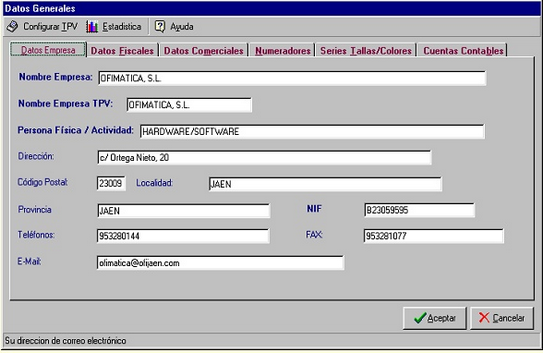
Véase el apartado de Consejos para configurar Ofitienda. Recuerde que sólo son necesarios rellenar los campos que están en azul mas oscuro, el resto son opcionales.
DATOS FISCALES.
En este apartado encontramos los datos que tendremos que poner referente al I.V.A., tanto en el valor de este como en su aplicación en los precios (incluido o no en los precios) y el régimen que tenemos.

- Usar Divisa Alternativa en Documentos: En el caso de España, al desmarcarlo elimina la visualización de la peseta en tickets, facturas, arqueos de caja, y dentro de los vencimientos en cobros, pagos, justificantes.
- País Guatemala: En caso de tener la configuración regional de Windows como Guatemala se permite poner un guión en el cliente o proveedor antes del último dígito por ser Obligatorio en Guatemala, también se adaptan las pantallas principales a las divisas / decimales de Guatemala (Datos generales, Facturas, Cobros, Pagos, Vencimientos, Entrada Justificantes, Tickets, Recepción Facturas, Etiquetas de artículos, Arqueo de Caja.....), la configuración del ticket hay que realizarla manualmente.
DATOS COMERCIALES.
Este apartado contiene todo lo referente a la venta, si utilizamos Series o Tallas/Colores, si los artículos son unidades o fracciones de unidades, etc...
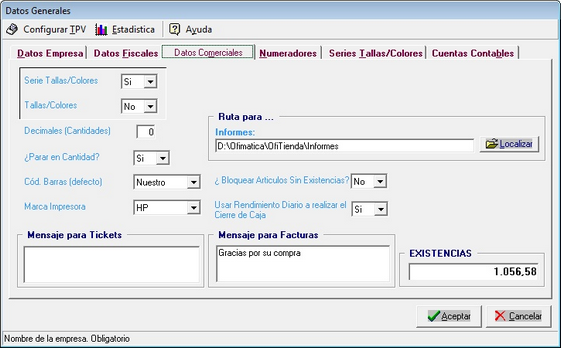
- SERIE TALLAS/COLORES: con un Si, indicaremos al programa que utilizaremos la opción de Series Tallas/Colores (pestaña de Datos Generales).
- TALLAS/COLORES: con un Si en la opción le indicaremos al programa que utilizaremos artículos que se vendan como una talla y/o color, no como una serie. Esta opción y la anterior son incompatibles, es decir, no se podrán utilizar las dos a la vez. Si nos fijamos en la ventana siguiente, si una opción tiene Si, la otra tiene No y viceversa.
- DECIMALES EN CANTIDADES: es por si se venden partes de unidades, generalmente productos líquidos, materiales de construcción, productos para la fabricación de prendas textiles, etc...
- CÓDIGO DE BARRAS: tiene dos opciones, una NUESTRO y la otra PROVEEDOR. La primera es que cuando damos de alta un artículo le genera de manera automática un código de barras, suele utilizarse para bien utilizar en todos nuestros productos nuestro código de barras o bien para aquellos artículos que no tienen un código de barras. La opción del proveedor es cuando queremos que los productos tengan el mismo código de barras que el proveedor. Todo se refiere a la numeración del código de barras. Los códigos de barras saldrán luego en las etiquetas de artículos, estos códigos podrán ser leídos por el lector de códigos de barras.
- MARCA DE IMPRESORA: dependiendo de la marca, por lo general, cuando no es una ni Epson ni HP se suele poner la primera.
- USAR RENDIMIENTO DIARIO EN EL CIERRE DE CAJA: posibilidad de controlar el rendimiento diario calculando un ratio de rendimiento (Inventario Inicial - Inventario Final) / Venta en Kg (estos datos se piden e imprimen en el cierre del día). Además en Informes, almacén, se incluye un nuevo listado simple para ver por día el rendimiento diario.
- BLOQUEAR ARTICULOS SIN EXISTENCIAS: Si se marca, se impide la venta de los artículos que no tengan existencias.
- RUTA PARA... INFORMES: aquí deberemos indicarle de manera obligatoria la ruta de informes, para ello le daremos al botón LOCALIZAR y por regla general nos saldrá a la siguiente ventana:

Lo que tendremos que hacer es pulsar sobre el icono que esta marcado con un círculo rojo (subir un nivel). A continuación haremos un doble click sobre Mi PC, después un doble click sobre la unidad donde tengamos instalado el programa, que por lo general es la Unidad C:, después un doble click sobre la carpeta Ofitienda, seguidamente un doble click sobre la carpeta de Informes y finalmente haremos un doble click sobre el primer archivo que nos aparezca o cualquiera de ellos. Una vez hecho esto desaparecera la ventana y volveremos al apartado en el que nos encontrabamos.
MENSAJE PARA TICKETS Y FACTURAS: aquí pondremos el mensaje que queramos que nos aparezca al final del tickets y en la factura.
NUMERADORES.
En este apartado se encuentran los numeradores tanto de tickets como de facturas.
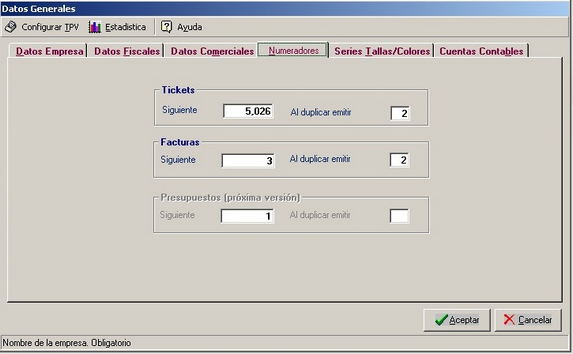
En el caso de que queramos imprimir 2 copias del ticket, o imprimir un ticket regalo (seleccionando la opcion: "no valorar impresion T." en el TPV) y una copia del ticket, tendremos que indicar en la casilla "Al duplicar emitir" un 2. Y luego en el TPV de ventas, pulsar en el botón "Doble". Ademas de la opción "no valorar impresion T" en caso de querer ticket regalo.
SERIES TALLAS/COLORES.
Vamos a dividir esta ventana, digamos que en tres áreas, y vamos a ver cada una de ellas. Este apartado no lo tocaremos hasta que no hallamos dado de alta los colores (paso 3), en el caso en que necesitemos colores.
AREA 1: en este área encontramos la opción de Prefijo Articulo Tallas/Colores, pondremos dos letras, estas tienen que ser AR
, tal y como muestra la figura. En esta misma área encontramos la Serie de Tallas, podremos añadir, modificar o borrar series de tallas. Nos pedirá un Nombre para cada serie que añadamos. Cada serie constará de 10 valores como máximo, y uno como mínimo. El nombre puede ser numérico, alfabético o alfanumérico.
En la parte derecha de esta misma área tenemos la opción de imprimir un listado con las tallas y colores configuradas en nuestro programa.
AREA 2 (parte derecha): en esta área encontramos la Serie de Colores, aquí tenemos las mismas opciones que para las series de tallas, añadir, modificar o borrar. Aquí sólo tenemos que seleccionar la serie deseada de todas las que tenemos para asignarle los colores que puede tener dicha serie de tallas. Así por ejemplo una serie tallas ZA de zapatos (36,37,38,39 y 40) pueden tener los colores que deseemos (00- BLANCO, 01 – NEGRO y 02 – GRANATE).
AREA 3: aquí nos aparecen los colores que hemos dado de alta previamente (paso 3). Los códigos de los colores han de ser numéricos.
En la siguiente figura aparece creada unas series de tallas, unas series de colores y unos colores.
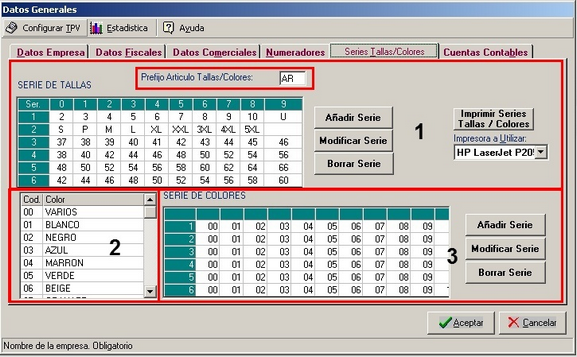
CUENTAS CONTABLES:
Aquí ponemos las Cuentas del Sistema para que el programa las pueda utilizar para llevar el control contable de la empresa, si no esta seguro de los efectos de modificar las cuentas, simplemente "Cancele".
